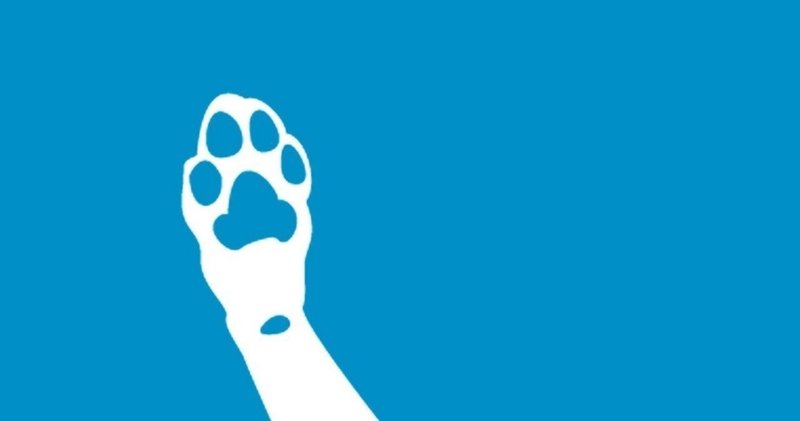
vimにpythonを認識させる方法
vimのコマンドモードでpython2やpython3が認識されているか確認する方法
python2
:echo has("python")python3
:echo has("python3")上記を実行して、0の値が返ってきたら、認識されてない。
1が返ってきたら、認識されている事がわかります。
vimがpythonを認識しているかどうかをシェルから確認する方法
下記コマンドで+なら認識されていて、ーなら認識されていないことが確認できます。下記の場合、python2も3も認識されていない状態です。
$ vim --version | grep -i "python"
+comments +libcall -python +visual
+conceal +linebreak -python3 +visualextravim --versionコマンドでの確認でマイナス(ー)表示の場合は、pythonが有効化されたvimを再インストール、もしくはソースから手動でビルドしてインストールする必要があるみたいです。
僕のインストールしていたvimはどうやらインストールの段階でpythonが無効になっているので、再インストールが必要ということで、再インストールしてみました。
pythonが有効となっているvimをインストールする方法|DebianベースのKali Linuxの場合
僕の場合、デスクトップ環境がKDE plasmaなので、vim-gtkというvimをインストールしたらよいみたいです(他にvim-gnomeもあります)。vim-gtkはデフォルトでpython3が有効になってます。
・既存のvimをいちいち削除しなくてもちゃんとインストールしてくれる。
・自分用のvimrcファイルなど普通に残ってるので心配は不要。
vim-gtkのインストール
$ sudo apt install vim-gtkpython3がデフォルトで有効なhuge版のvimがインストールされます。
不要なパッケージを自動削除
$ sudo apt autoremove以上で、vim --versionで確認すると、+python3となってます。
vimのコマンドモードで:echo has("python3")を実行すると、python3がvimに認識されていることを意味する数字「1」が返ってくるのでokです。
huge版のvimとは
vim --versionで確認すると、先頭の方に何版のvimであるか表示されます。
vimは実はいろんなバージョンがあって、機能の制限度合いによっていろんなバージョンがあります。僕はこのことをこれまで知らず、昨日(2020年9月26日)に知りました。
tiny〜hugeまでいろんなバージョンがあります。使いたい機能が使えないとかは嫌なので、通常はhuge版を使うべきみたいです。
普通にaptとかyumでインストールするvimについては何版か確認しといた方がいいかもです。
この記事が気に入ったらサポートをしてみませんか?
